
- Автоматизация
- Антропология
- Археология
- Архитектура
- Биология
- Ботаника
- Бухгалтерия
- Военная наука
- Генетика
- География
- Геология
- Демография
- Деревообработка
- Журналистика
- Зоология
- Изобретательство
- Информатика
- Искусство
- История
- Кинематография
- Компьютеризация
- Косметика
- Кулинария
- Культура
- Лексикология
- Лингвистика
- Литература
- Логика
- Маркетинг
- Математика
- Материаловедение
- Медицина
- Менеджмент
- Металлургия
- Метрология
- Механика
- Музыка
- Науковедение
- Образование
- Охрана Труда
- Педагогика
- Полиграфия
- Политология
- Право
- Предпринимательство
- Приборостроение
- Программирование
- Производство
- Промышленность
- Психология
- Радиосвязь
- Религия
- Риторика
- Социология
- Спорт
- Стандартизация
- Статистика
- Строительство
- Технологии
- Торговля
- Транспорт
- Фармакология
- Физика
- Физиология
- Философия
- Финансы
- Химия
- Хозяйство
- Черчение
- Экология
- Экономика
- Электроника
- Электротехника
- Энергетика
1. СТВОРЕННЯ СЕРІЙНИХ ДОКУМЕНТІВ в ms word
1. СТВОРЕННЯ СЕРІЙНИХ ДОКУМЕНТІВ в ms word
Мета: навчитися створювати серійні документи, відпрацювати навички створення та редагування серійних документів у Microsoft Word.
ТЕОРЕТИЧНІ ВІДОМОСТІ
Текстовий процесор Microsoft Word має хороші можливості щодо створення та редагування таблиць, а також роботи з різними типами об’єктів. Робота з ними починається з вкладки Вставка.
Робота з серійними документами. Текстовий процесор Word для підготовки серійних (однотипних) документів пропонує інструмент Рассылки. Створюється шаблон текстового документа, до якого прикріплюється база даних з іменами, адресами і т. д. Ця база можне використовуватися різними документами.
Команда Рассылки-Начать слияние-Пошаговый Мастер Слияния виводить панель майстра розсилок, в якій в діалоговому режимі встановлюються параметри розсилки (Рис. 6. 1).
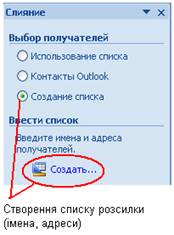


3 крок 4 крок Вікно створення списку адресатів
Рис. 6. 1
Створення серійного листа.
1. Набрати і відформатувати текст листа, спільний для всіх листів (без імен, адрес).
2. Виконати команду Рассылки-Начать слияние-Пошаговый Мастер Слияния.
3. На панелі Выбор типа документа вибрати перемикач Письма. Натиснути Далее.
4. На панелі Выбор документа вибрати Текущий документ. Натиснути Далее.
5. У вікні Выбор получателей вибрати перемикач Создание списка, якщо його не було раніше, і натиснути Создать. Якщо база з адресами вже існує, вибрати перемикач Использование списка і в кнопці Обзор вибрати файл зі списком адресатів.
6. З’явиться діалогове вікно, в якому потрібно ввести відомості про адресатів (рис. 3. 6). Натиснути ОК, і в діалоговому вікні зберегти файл відомостей про адресатів. Натиснути Далее.
7. Четвертий крок вставляє блоки адреси, імені в лист. Встановити курсор в листі, де має стояти ім’я, і встановити блок привітання; встановити курсор в рядок, де має бути адреса, і встановити блок адреси. В місцях вставки блоків з’явиться поле, в якому будуть змінюватися дані (імена, адреси). Непотрібне поле можна видалити як звичайний елемент. Натиснути Далее.
8. На п’ятому кроці можна переглянути, як будуть виглядати всі листи і змінити список розсилки.
9. Шостий крок – друк листів. Закрити панель.
|
|
|
© helpiks.su При использовании или копировании материалов прямая ссылка на сайт обязательна.
|